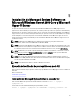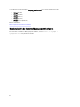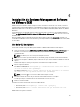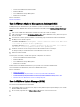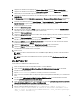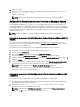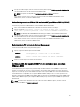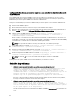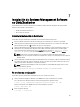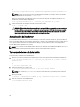Users Guide
3. Haga clic con el botón derecho del mouse en
Host de vSphere Client y seleccione Nuevo centro de datos.
4. Haga clic con el botón derecho del mouse en
Nuevo centro de datos y seleccione Agregar host. Suministre la
información para el servidor ESXi según las instrucciones en línea.
5. Haga clic con el botón derecho del mouse en el host ESXi agregado en el paso anterior y seleccione Modo de
mantenimiento
.
6. En
Complementos, seleccione Administrar complementos
→ Descargar VMware Update Manager (si la descarga
se ha realizado correctamente, el estado es Activado). Siga las instrucciones para instalar el cliente VUM.
7. Seleccione el host ESXi. Haga clic en Update Manager → Vista de administrador → Repositorio de revisiones →
Importar revisiones
y siga las instrucciones en línea para cargar la revisión correctamente.
Se muestra el paquete sin conexión.
8. Haga clic en Líneas base y grupos
.
9. En la ficha Líneas base, haga clic en Crear, mencione el nombre de la línea base y seleccione Extensión de host
como tipo de línea base. Complete el resto según las instrucciones.
10. Haga clic en
Vista de administrador.
11. Haga clic en
Agregar a línea base (frente al nombre de la revisión cargada) y seleccione el nombre de la línea base
creada en el paso 8.
12. Haga clic en
Vista de cumplimiento. Seleccione la ficha Update Manager. Haga clic en Adjuntar, seleccione la
línea base de extensión creada en el paso 8 y siga las instrucciones.
13. Haga clic en Explorar, seleccione Revisiones y extensiones (si esas opciones no están seleccionadas de forma
predeterminada) y haga clic en Explorar.
14. Haga clic en
Establecer fases, seleccione Extensión de host creada y siga las instrucciones.
15. Haga clic en
Reparar y, después de que se completen las fases, siga las instrucciones.
La instalación de Server Administrator está completa.
16. Reinicie el host.
NOTA
: Para obtener más información acerca de VMWare Update Manager, consulte el sitio web oficial de
VMWare.
NOTA
: Puede instalar Server Administrator desde el repositorio de VUM, https://vmwaredepot.dell.com/.
Uso de Power CLI
Para instalar Server Administrator mediante Power CLI:
1. Instale el componente Power CLI compatible de ESXi en el sistema Windows.
2. Copie el archivo OM-SrvAdmin-Dell-Web-7.1.0-<bldno>.VIB-ESX<versión>i_<bld-revno>.zip en el host ESXi.
3. Desplácese hasta el directorio bin.
4. Ejecute
Connect-VIServer y suministre el servidor y el resto de las credenciales.
5. Inicie sesión en el host ESXi mediante el componente vSphere CLI compatible de ESXi 5.0 U1 y cree un almacén de
datos.
6. Cree una carpeta OM-SrvAdmin-Dell-Web-7.1.0-<bldno>.VIB-ESX<versión>I en el host ESXi 5.0 U1 dentro del
directorio
/vmfs/volumes/<nombre de almacén de datos>.
7. Copie el archivo zip de ESXi ubicado en el host ESXi 5.0 U1 en el directorio /vmfs/volumes/<nombre de almacén de
datos>OM-SrvAdmin-Dell-Web-7.1.0-<bldno>.VIB-ESX<versión>I.
8. Descomprima el archivo zip en el directorio especificado anteriormente.
9. Ejecute el siguiente comando en Power CLI Install-VMHostPatch -VMHost 10.94.171.97 -
HostPath /vmfs/volumes/<nombre de almacén de datos>name>/OMSrvAdmin- Dell-
-Web-7.1.0-<Id. de compilación>.VIBESX<versión>i/ cross_oem-dell-openmanage-
-esxi_7.1-0000- metadata.zip.
65